Tomar fotos con su blackberry playbook
Tomar una foto con el BlackBerry PlayBook es tan fácil como puede ser, excepto que la tableta no tiene la forma de una cámara (o la forma de un teléfono inteligente de mano).
Conteúdo
En primer lugar frente a la cámara trasera, la que está en la parte posterior de la tableta. Vas a tener que lidiar con el hecho de que es un poco difícil de sostener un 5 x 7 pulgadas losa rectangular de media pulgada de espesor con el brazo extendido y pulse un botón en pantalla para hacer una foto. Esto no es exactamente un procedimiento simple de apuntar y hacer clic.
Es un poco más fácil cuando se utiliza la cámara frontal, ya que podría ser capaz de mantenerla en su regazo o un escritorio como encuadrar su rostro hermoso en la pantalla. La parte difícil con el uso de la cámara frontal es evitar incluyendo el dedo en la imagen.
Cuando lo haga, presione el botón del obturador virtual en la pantalla táctil, se necesita un segundo o así antes de que la imagen se recoge en realidad. El retraso permite que los circuitos internos para llegar a la mejor nivel de exposición y enfoque el establecimiento, y permite la función de auto-estabilización reducir las imágenes borrosas causadas por el movimiento de la propia tableta. Y, hay que darle tiempo suficiente para obtener el dedo fuera de la foto.
Los detalles internos de la cámara son bastante complejos, pero los controles para el usuario son muy simples. Aquí, se puede ver los botones en pantalla y controles deslizantes.
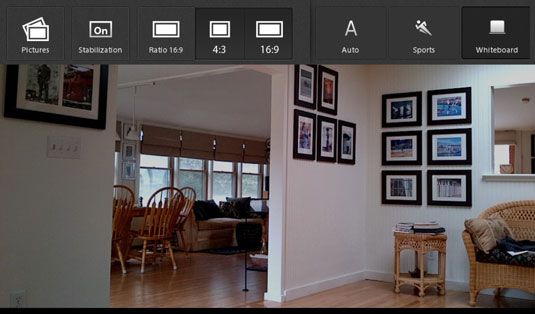
Encienda la cámara de su BlackBerry PlayBook
Si ha creado y se coloca un icono independiente para la cámara en otro lugar, o si usted está utilizando una aplicación que se carga automáticamente la cámara, es posible que tenga otra manera de obtener romperse en su libro de jugadas. De lo contrario, siga el principio:
Ir a la pantalla principal de la PlayBook.
Pulse en la ficha Multimedia.
Toque en el icono de la cámara.
O, desde la pantalla principal, puntee en la ficha Todos y después, pulse en la cámara.
Cambiar entre el frente con orientación y cámara trasera
El ajuste estándar es utilizar la cámara trasera.
Toque en cualquier lugar de la pantalla táctil (excepto en el disparador virtual).
Aparecen los controles adicionales.
Toque el icono en la esquina inferior derecha.
El icono muestra una pequeña cámara con un par de flechas verdes que parecen perseguir uno al otro alrededor de un círculo. Pulse una vez para cambiar a la parte delantera orientada hacia CAMERA pulse de nuevo para volver a la cámara trasera.
Es muy apropiado para proteger su BlackBerry PlayBook en un estuche suave y acolchada. Un problema con esto, sin embargo, es que los bloques de casos la cámara trasera. Tienes que eliminar el libro de jugadas de la caja y con cuidado lo sostiene en sus manos con el fin de utilizar la cámara en la parte posterior.






